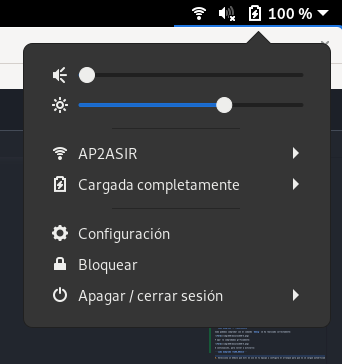Ejercicios de manejo de módulos
1. Comprueba los módulos cargados en tu equipo.
Los módulos del kernel se almacenan en el fichero /lib/modules/[versión] con la terminación .ko (kernel object), se pueden ver con el comando ls -R /lib/modules/$(uname -r), donde uname -r hace la función de variable que nos muestra la versión de kernel de nuestro sistema.
Sin embargo, para comprobar los módulos cargados en el equipo podemos visualizar el fichero /proc/modules (fichero que usa lsmod) donde aparece la información dividida en tres columnas:
- Module: Muestra los nombres de los módulos cargados.
- Size: Muestra el tamaño que ocupa cada módulo.
- Used: Indica si se está usando un módulo por otros módulos.
Además, podemos usar el comando lsmod para ver todos los módulos desde línea de comando:
nazare@ThousandSunny:~$ lsmod
Module Size Used by
ctr 16384 3
ccm 20480 9
rfcomm 94208 4
xt_CHECKSUM 16384 1
xt_MASQUERADE 20480 3
nft_chain_nat 16384 2
nf_nat 57344 2 nft_chain_nat,xt_MASQUERADE
bridge 258048 0
stp 16384 1 bridge
llc 16384 2 bridge,stp
cmac 16384 3
algif_hash 16384 1
algif_skcipher 16384 1
af_alg 32768 6 algif_hash,algif_skcipher
bnep 28672 2
btusb 65536 0
btrtl 28672 1 btusb
btbcm 20480 1 btusb
btintel 32768 1 btusb
bluetooth 749568 33 btrtl,btintel,btbcm,bnep,btusb,rfcomm
...
Se puede filtrar la información usando el comando grep, con esto se consigue de forma más eficiente un resultado más específico:
nazare@ThousandSunny:~$ lsmod | grep "bluetooth"
bluetooth 749568 33 btrtl,btintel,btbcm,bnep,btusb,rfcomm
ecdh_generic 16384 2 bluetooth
crc16 16384 1 bluetooth
libaes 16384 3 bluetooth,aesni_intel,aes_generic
rfkill 32768 8 bluetooth,ideapad_laptop,cfg80211
2. Cuenta el número de módulos disponibles en el núcleo que estás usando.
Para contar el número de módulos disponibles se usa el comando:
find /lib/modules/$(uname -r) -type f -iname '*.ko' | wc -l
Con esto se ejecuta una búsqueda con find filtada por todos los terminados en .ko contándolo con wc.
3. Conecta un lápiz USB y observa la salida de la instrucción sudo dmesg.
Con el comando sudo dmesg y el parámetro -w se puede ver de forma dinámica los mensajes de diagnóstico, como podemos ver en la siguiente imagen aparece la detección de un USB y toda la información recopilada de las características del dispositivo USB:

4. Elimina el módulo correspondiente a algún dispotivo no esencial y comprueba qué ocurre. Vuelve a cargarlo.
En mi caso he elegido el módulo correspondiente al wifi, para poder saber la etiqueta del módulo he realizado un dmesg -wH obteniendo:
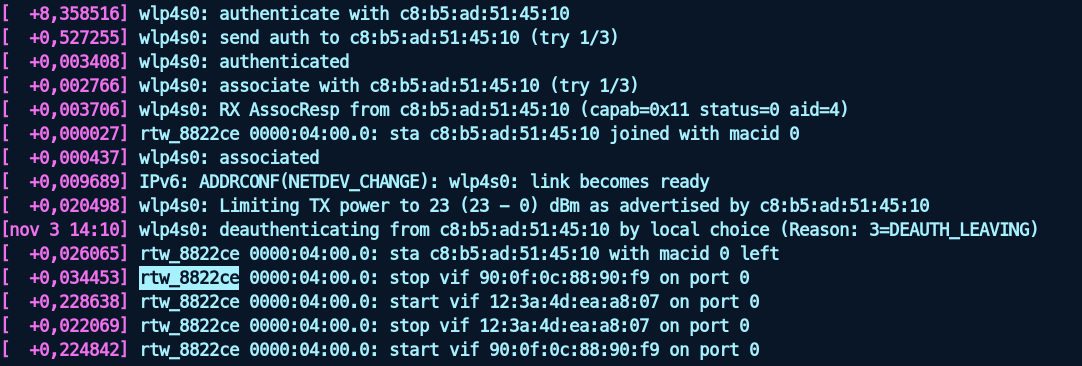
Para deshabilitar el módulo wifi:
sudo modprobe -r rtw88_8822ce
Como podemos comprobar con el comando dmesg se ha realizado correctamente:

Y aquí lo comprobamos gráficamente:
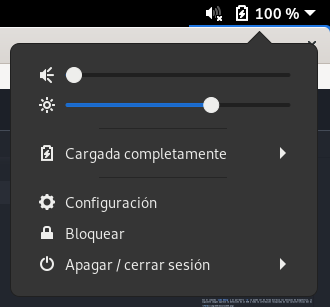
A continuación, para volver a activarlo:
sudo modprobe rtw88_8822ce
La salida de dmesg:
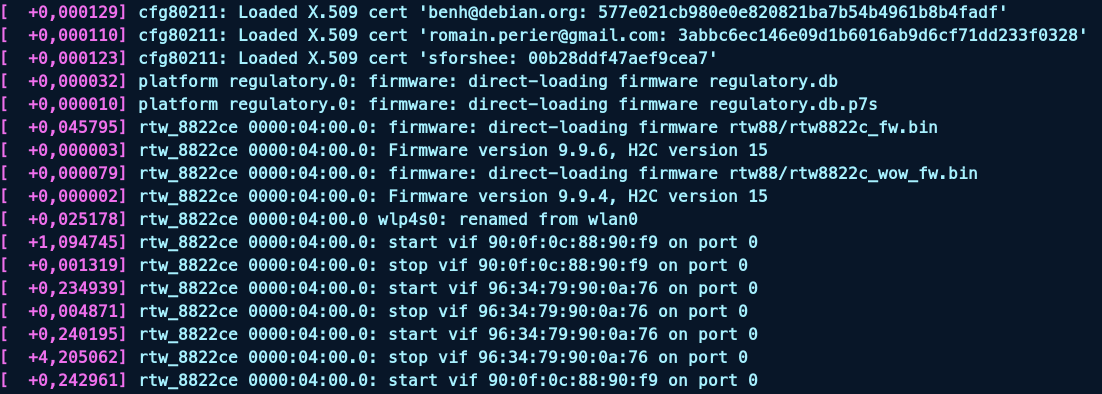
Activación y conexión a la red wifi:
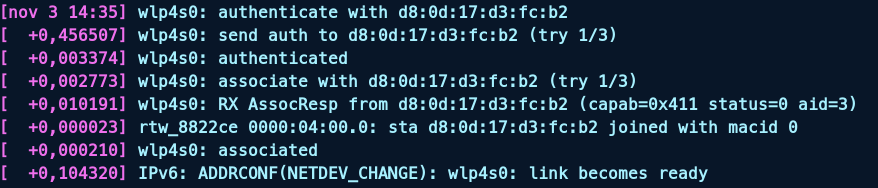
Comprobación en el entorno gráfico: